Obsidian 插件:Image Caption 给图片增加说明题注
概述
我们平时阅读的书籍、文献&各种文档,其中都会包含诸多图片,而且在图片的旁边会有非常详细的说明文字(Caption),常用的编辑软件,如 Word、在线编辑工具中,也有类似的功能。
正因为有了说明文字(Caption),我们才能更加清楚地了解此图的含义。
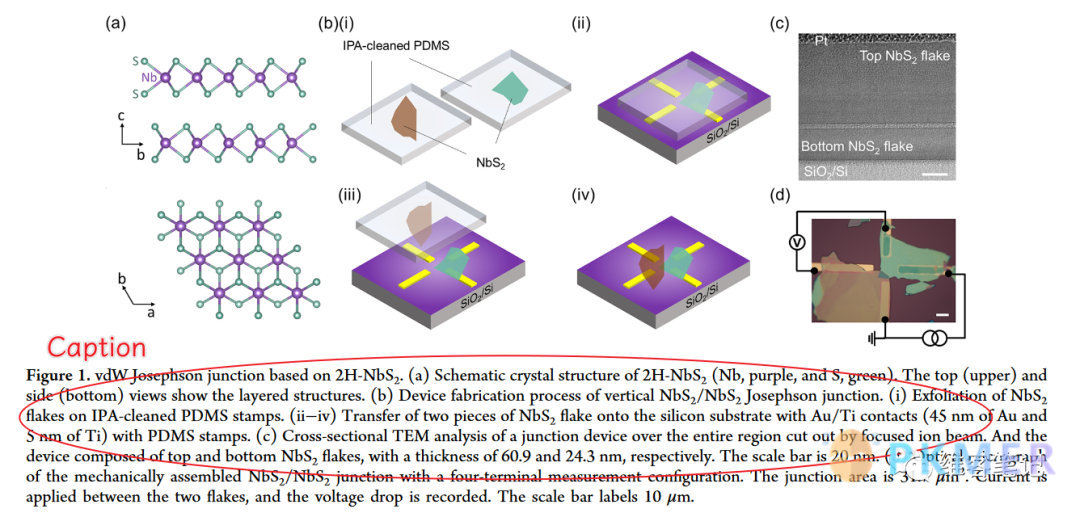
在你使用 Obsidian 写笔记时,如何为图片增加说明文字(Caption)呢?
有关于图片注释,你看还可以看社区多方面的实践 在Obsidian中为图片添加注释
效果&特性
- 为图片加 caption 效果
配置
改插件目前没有任何配置选项,安装即可使用
使用
![[my_amazing_image.png|Look at my caption ma!]]
![[my_amazing_image.png|"Look at my caption ma!"]]
![[my_amazing_image.png|50x50 "Look at my caption ma!"]]
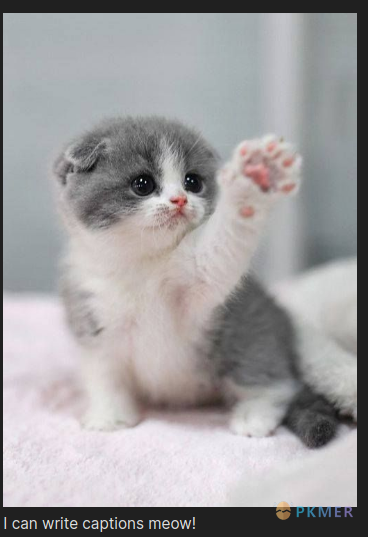
调整大小
当调整内部嵌入的图像大小时,通常可以在管道(|)字符后使用 <width>x<height>。使用关键字 auto 作为 <width> 或 height 来设置一个维度的大小并自动缩放另一个维度。
外部嵌入
使用 alt 文本作为标题显示。
允许调整图像大小,与内部嵌入的工作方式完全相同。(见下文)
例如:
![[my_amazing_image.png|50x50]]
![[my_long_photo|autox200]]现在可以调整内部和外部嵌入的图像大小并带有标题。但是,如果存在标题文本,必须使用分隔符来区分。
例如,如果 " 是标题分隔符。
![[my_amazing_image.png|50x50]]
![[my_amazing_image.png|50x50 "Look at my caption ma!"]]
设置
-
标签: 在所有标题前添加的文本。
要自动编号,请使用“#”。如果“#”字符要输出,请使用反斜杠(’\‘)进行转义,即 ’\#‘。反斜杠也必须进行转义才能输出,即 ’\\‘。 -
CSS: 对图像标题应用自定义 CSS 样式。
使用“data-image-caption-index”属性对标题进行索引,以便根据图表编号进行样式设置。 -
分隔符: 指示标题文本的分隔符。
分隔符是一组用于标识要用作标题的文本的字符。分隔符必须将您希望显示为标题的文本括起来。-
如果未设置分隔符,则使用整个文本。
-
可以使用单个分隔符作为开始和结束。
例如"->"我的标题"或!!->!!我的标题!! -
可以使用逗号(,)将开始和结束分隔符分开使用。
例如{, }->{我的标题}或<<, >>-><<我的标题>> -
注意: 分隔符字符集中的空格将被修剪。
-
注意: 只有第一个和最后一个分隔符会匹配,因此分隔符字符可以在标题中使用而无需特殊考虑,例如转义。
-
-
将标题作为 HTML: 允许将标题呈现为 HTML。
通过打开此选项,您的标题将作为 HTML 插入到文档中,而不是作为文本。
常见问题解答
- 我的标题没有显示出来: 只有在重新渲染图像时才会添加标题。尝试更改标题(必须多于一个尾随空格)并再次尝试。如果这解决了问题,请将其改回,否则请提交一个问题。
已知问题
- 一些字幕缺失。
- 无法与 Pandocs 导出兼容。
相关推荐
- obsidian-image-toolkit:提供笔记中查看图片的基本操作
- obsidian-local-images-plus:将你粘贴的网络图片,自定下载到本地并插入到你粘贴的位置
- obsidian-file-link:可以很容易地将文件链接添加到笔记中,提供界面化的选择文件
- mousewheel-image-zoom: 能够通过按住可配置键(默认为左 alt),在编辑/阅读模式下通过滚轮来调节图像的大小
讨论
若阁下有独到的见解或新颖的想法,诚邀您在文章下方留言,与大家共同探讨。
反馈交流
其他渠道
版权声明
版权声明:所有 PKMer 文章如果需要转载,请附上原文出处链接。


